win10系统怎么快速打开任务管理器 win10任务管理器经常未响应怎么办
教程之家
Win10
现在的win10用户越来越多了,不仅仅因为它的功能更加完善,并且有更好的兼容性,很多刚开始升级的用户很多快捷键和功能都不知道怎么使用,本文内容主要便是为大家介绍win10快捷打开任务管理器的方法,刚升级win10的用户们快来了解下吧!
win10系统怎么快速打开任务管理器:
在任务栏上右键点击,在菜单中选择“任务管理器
弹出任务管理器窗口
方法2
右键点击开始菜单按钮,选择“任务管理器
方法3
使用快捷键
ctrl键 + shift键 + esc键组合
方法4
使用快捷键,ctrl键 + alt键 + del键 组合
在弹出界面中选择任务管理器
相关内容推荐:win10任务管理器未响应怎么办
1、使用快捷键Ctrl+Alt+Del,直接打开任务管理器,切换到进程选项卡,选中Windows资源管理器项,点击重新启动,待Windows资源管理器重启完成后,再尝试右击任务栏。
2、如果不行,就点击Cortana语音搜索框,直接输入PowerShell,并右击搜索结果的工具,在弹出的菜单中选择以管理员身份运行项。
3、接着把命令复制粘贴到命令提示符界面,按回车以执行:Get-AppXPackage -AllUsers | Foreach{Add-AppxPackage -DisableDevelopmentMode-Register$($_.InstallLocation)\AppXManifest.xml}
4、最后只要耐心等待系统部署进程操作的完成,最后右击任务栏执行其它相关操作。
以上便是‘win10系统怎么快速打开任务管理器 win10任务管理器经常未响应怎么办’的全部内容了,希望可以为大家带来帮助,如果你还想了解更多关于win10的技巧,可以进入教程之家网查询。

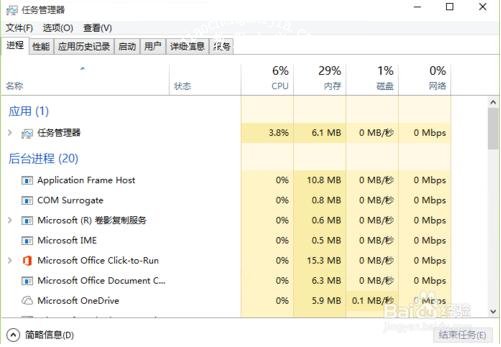



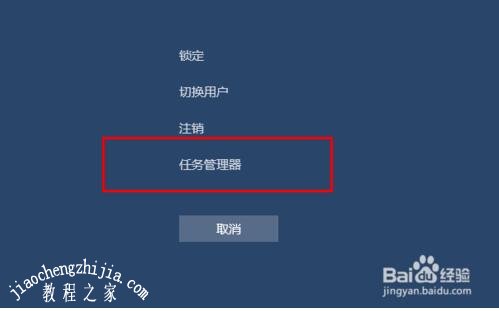
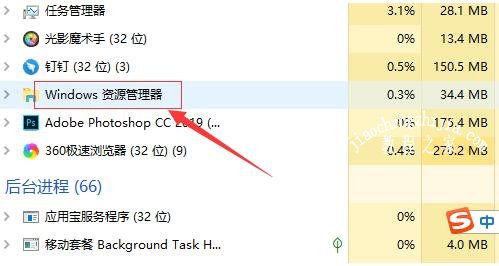







![win10系统桌面“我的电脑”图标不见了如何找回[多图]](https://img.jiaochengzhijia.com/uploads/allimg/200501/134P62S0-0-lp.png@crop@160x90.png)
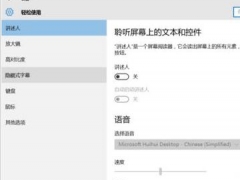
![window10系统打印机在哪里 window10怎么找到打印机[多图]](https://img.jiaochengzhijia.com/uploads/allimg/200428/162Z320W-0-lp.jpg@crop@240x180.jpg)

